(完整word版)WORD中的表格教学设计.doc
(完整版)Word中插入表格教案.doc
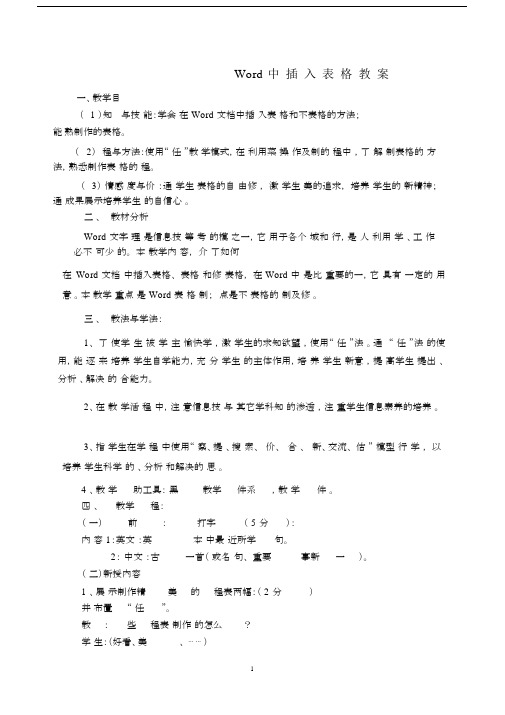
Word中插入表格教案一、教学目( 1 )知与技能:学会在 Word 文档中插入表格和不表格的方法;能熟制作的表格。
(2)程与方法:使用“ 任”教学模式,在利用菜操作及制的程中,了解制表格的方法,熟悉制作表格的程。
(3)情感度与价:通学生表格的自由修,激学生美的追求,培养学生的新精神;通成果展示培养学生的自信心。
二、教材分析Word 文字理是信息技等考的模之一,它用于各个域和行,是人利用学、工作必不可少的。
本教学内容,介了如何在Word 文档中插入表格、表格和修表格,在 Word 中是比重要的一,它具有一定的用意。
本教学重点是 Word 表格制;点是不表格的制及修。
三、教法与学法:1、了使学生被学主愉快学,激学生的求知欲望,使用“ 任”法。
通“ 任”法的使用,能逐来培养学生自学能力,充分学生的主体作用,培养学生新意,提高学生提出、分析、解决的合能力。
2、在教学活程中,注意信息技与其它学科知的渗透,注重学生信息素养的培养。
3、指学生在学程中使用“ 察、提、搜索、价、合、新、交流、估”模型行学,以培养学生科学的、分析和解决的思。
4 、教学助工具:黑教学件系,教学件。
四、教学程:(一)前:打字(5分):内容 1:英文:英本中最近所学句。
2:中文:古一首(或名句、重要事新一)。
(二)新授内容1 、展示制作精美的程表两幅:(2分)并布置“ 任”。
教:些程表制作的怎么?学生:(好看、美、⋯⋯)教:想不想自己制作一幅?学生:(想⋯⋯)教由此引出本的内容。
[思想]:( 1) 、学生欣精美的表格,可以培养学生美的欣能力和意。
( 2) 、通布置的“任” 激学生学趣和制作欲望。
( 3) 、能更好地学生学的极性。
2 、 word制作表格的基本概念:( 2 分)教:行的概念(直接)列的概念(直接)学生:快速判断表格有几行几列(巩固前的基本概念)[思想] :因两个概念非常的,直接合一表格出制作表格的两大要素行和列。
3 、 word表格的制表(8分)3-1 展示一 5 列 6 行的表格,作如下任布置:(通黑教学系展示)①自学本与 word 制表相关的自学内容,自学如何利用 word 自制作表格。
Word中表格制作教学设计
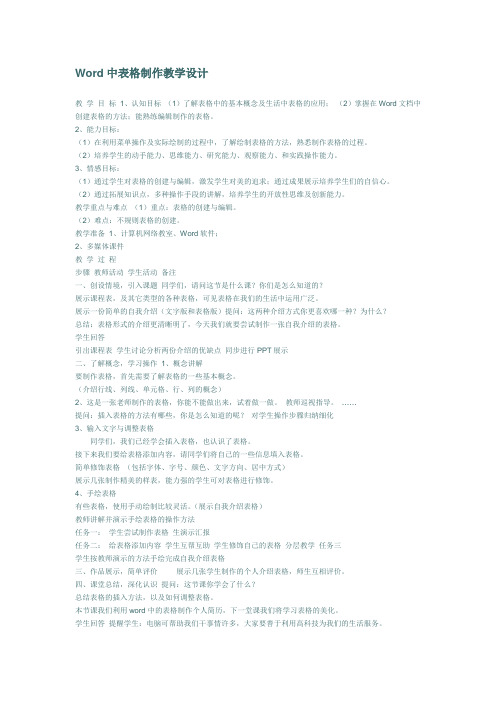
Word中表格制作教学设计教学目标1、认知目标(1)了解表格中的基本概念及生活中表格的应用;(2)掌握在Word文档中创建表格的方法;能熟练编辑制作的表格。
2、能力目标:(1)在利用菜单操作及实际绘制的过程中,了解绘制表格的方法,熟悉制作表格的过程。
(2)培养学生的动手能力、思维能力、研究能力、观察能力、和实践操作能力。
3、情感目标:(1)通过学生对表格的创建与编辑,激发学生对美的追求;通过成果展示培养学生们的自信心。
(2)通过拓展知识点,多种操作手段的讲解,培养学生的开放性思维及创新能力。
教学重点与难点(1)重点:表格的创建与编辑。
(2)难点:不规则表格的创建。
教学准备1、计算机网络教室、Word软件;2、多媒体课件教学过程步骤教师活动学生活动备注一、创设情境,引入课题同学们,请问这节是什么课?你们是怎么知道的?展示课程表,及其它类型的各种表格,可见表格在我们的生活中运用广泛。
展示一份简单的自我介绍(文字版和表格版)提问:这两种介绍方式你更喜欢哪一种?为什么?总结:表格形式的介绍更清晰明了,今天我们就要尝试制作一张自我介绍的表格。
学生回答引出课程表学生讨论分析两份介绍的优缺点同步进行PPT展示二、了解概念,学习操作1、概念讲解要制作表格,首先需要了解表格的一些基本概念。
(介绍行线、列线、单元格、行、列的概念)2、这是一张老师制作的表格,你能不能做出来,试着做一做。
教师巡视指导。
……提问:插入表格的方法有哪些,你是怎么知道的呢?对学生操作步骤归纳细化3、输入文字与调整表格同学们,我们已经学会插入表格,也认识了表格。
接下来我们要给表格添加内容,请同学们将自己的一些信息填入表格。
简单修饰表格(包括字体、字号、颜色、文字方向、居中方式)展示几张制作精美的样表,能力强的学生可对表格进行修饰。
4、手绘表格有些表格,使用手动绘制比较灵活。
(展示自我介绍表格)教师讲解并演示手绘表格的操作方法任务一:学生尝试制作表格生演示汇报任务二:给表格添加内容学生互帮互助学生修饰自己的表格分层教学任务三学生按教师演示的方法手绘完成自我介绍表格三、作品展示,简单评价展示几张学生制作的个人介绍表格,师生互相评价。
Word表格制作教学设计

Word表格制作教学设计一、知识目标1.掌握在Word中创建表格的方法;2.掌握表格的编辑和调整方法,包括添加行、列、合并单元格、调整行高列宽等;3.掌握表格中数据的简单计算和排序方法。
二、情感目标1.培养学生对于Word表格制作的热情和兴趣;2.通过实际操作,培养学生的实践能力和创新意识;3.让学生体会到通过学习能够解决生活中的实际问题,提高自信心和成就感。
三、教学重点1.Word表格的创建和编辑方法;2.表格中数据的计算和排序方法。
四、教学方法1.讲解法:教师讲解表格制作的基本步骤和方法,让学生了解表格的基本概念和操作流程;2.演示法:教师通过演示操作,让学生了解具体的操作步骤和方法;3.练习法:学生通过自主练习,掌握表格制作的方法和技巧;4.讨论法:教师和学生共同讨论,解决学生在练习过程中遇到的问题。
五、教具准备1.计算机和Word软件;2.教学PPT和教学视频。
六、教学内容及过程1.导入新课教师通过展示一些常见的表格实例,例如课程表、成绩表、人员信息表等,引导学生了解表格在日常工作和学习中的重要作用和应用场景。
同时,让学生感受到通过学习Word表格制作,可以有效地提高学习和工作的效率。
2.知识讲解教师讲解表格的基本概念和制作方法,包括以下几个方面:•表格的组成:讲述表格的行、列、单元格等基本概念,让学生了解表格的基本结构。
•表格的创建:介绍在Word中创建表格的方法,包括通过菜单选项插入表格、使用快捷键等。
•表格的编辑:讲解如何添加行、列、单元格,如何合并单元格,如何调整行高列宽等操作方法。
•表格的调整:介绍如何对表格进行一些高级调整,例如自动调整列宽、平均分布各行等。
在讲解过程中,教师可以结合实际案例进行演示操作,让学生更直观地了解每个步骤的具体操作方法。
3.演示操作教师通过演示操作,让学生了解具体的操作步骤和方法。
例如,演示如何创建表格、如何添加行和列、如何合并单元格、如何调整行高列宽等。
教案表格Word模板

未来教案表格Word模板可望 与其他教学工具实现更深度 的整合,提升教学互动性和
趣味性
教案表格的应用范围可望进一 步拓展,不仅局限于课堂教学, 还可应用于在线教育、企业培
训等领域
THANKS,对模板中的文字、 格式、布局等进行修改和调整。
自定义设计新表格
在Word中选择“插入”>“表格”,选择合适的行数 和列数创建空白表格。
调整表格大小、边距、对齐方 式等属性,以满足教案需求。
在表格中输入教学内容、教学 目标、教学步骤等信息,并根 据需要设置字体、颜色、背景 等样式。
插入图表及公式等元素
在Word中选择“插入”->“图表”,选择合适的图表类型并编辑数据,将图表插 入到教案表格中。
选择“插入”->“公式”,使用内置公式编辑器编写数学公式或化学方程式等,并 将其插入到教案表格中。
还可以插入图片、音频、视频等多媒体元素,丰富教案内容。
保存、打印与分享功能
完成教案表格编辑后,选择“文 件”->“保存”将其保存到本地
教学内容应该详细、具体,包括知识 点、技能点、情感态度等方面的要求。
教学目标应该具有可衡量性,以便于 评估学生的学习成果。
合理规划教学时间和进度
在教案表格中,需要合理规划教学时间和进度,确保教学内容能够在规定的时间内完成。
建议将教学内容按照时间顺序进行排列,并标注每个部分所需的时间,以便于掌握教学进度。
复习和回顾所学内容。
重点难点的标注
02
教案表格中可以标注出教学的重点和难点部分,方便学生在复
习时加以关注和强化。
个性化的学习笔记
03
学生可以在教案表格中添加自己的学习笔记和心得,形成个性
(完整版)WORD中创建表格教案
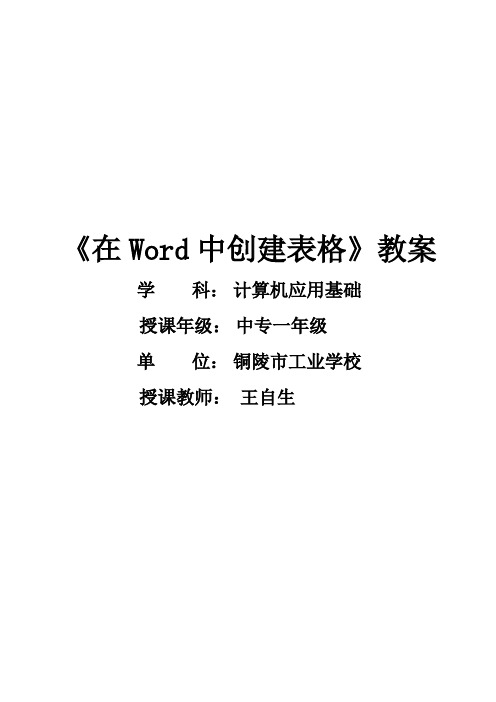
《在Word中创建表格》教案学科:计算机应用基础授课年级:中专一年级单位:铜陵市工业学校授课教师:王自生教学目的:1、使学生了解Word的制表功能。
2、使学生熟练掌握在Word中绘制简单的表格。
3、使学生掌握表格的编辑。
教学重点:1、绘制简单的表格。
2、表格的编辑。
教学难点:表格的编辑。
教学地点及教具:地点:教室教具:教学软件、计算机、展台。
课时安排:1课时教学过程:课题引入:在现实生活中我们会经常见到各种表格如:课程表、成绩单、个人情况登记表等(通过投影展示),这些表格让我们非常清晰、有条理化的看到相关信息。
那么,通过本节课的学习,我们也可以利用Word可以绘制各式各样的美观的表格,那么我们本节课就围绕着学习创建课程表进行。
一、创建表格方法一:讲解、演示具体的操作步骤操作步骤:1、移动光标到目标位置2、按下“插入表格”按钮。
如图13、选择表格的行数及列数。
当鼠标移过时,示例表格会呈蓝色显示。
4、单击鼠标左键。
一个简单的表格就创建成功了。
通过制作表格,我们发现用这种方法创建表格有一定的局限性(行、列数有限),因此,我们可以采用另外一种方法。
方法二:讲解、演示:具体的操作步骤操作步骤1、移动光标到目标位置2、单击“表格”菜单中的“插入”—“表格”命令,如图2,就弹出一个“插入表格”的对话框,在对话框中就可以选择自己所创建的表格的行数及列数,如图3。
3、单击“确定”按钮。
任务一:让学生根据老师的演示创建一个简单的8行6列的表格。
(课程表的雏形)通过以上内容我们学习了怎样创建表格,但是我们看到这个刚刚创建的表格并不完全符合我们的要求(对比课程表实例),因此,我们还要通过进一步的处理让它更适合自己信息处理的需要,这就是表格的编辑。
(让学生看原来课程表,找出刚才师生共同创建的表格与实例的区别,如大小、位置、具体的行列中也有不同,引出编辑表格。
)二、编辑表格通过对照实例,我们看到实例课程表的上面还有一行字“课程表”,因此匀们要将刚才创建的表格向下移动一下,并且为了让表格更美观,我们要反表格调整一下大小。
(完整版)word中的表格教案
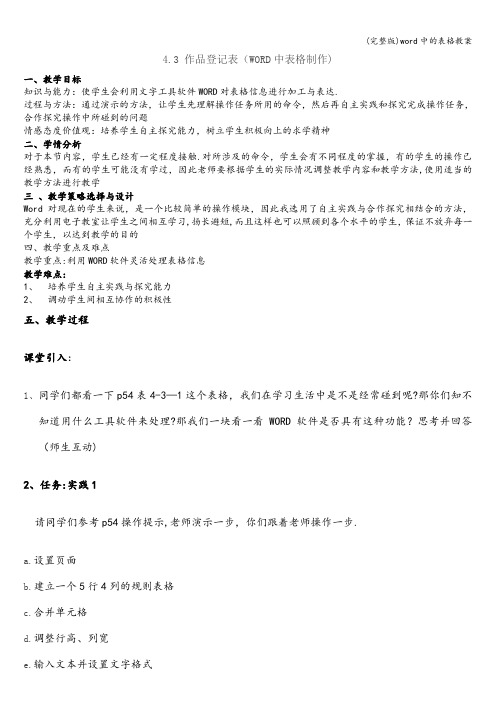
(完整版)word中的表格教案4.3 作品登记表(WORD中表格制作)一、教学目标知识与能力:使学生会利用文字工具软件WORD对表格信息进行加工与表达.过程与方法:通过演示的方法,让学生先理解操作任务所用的命令,然后再自主实践和探究完成操作任务,合作探究操作中所碰到的问题情感态度价值观:培养学生自主探究能力,树立学生积极向上的求学精神二、学情分析对于本节内容,学生已经有一定程度接触.对所涉及的命令,学生会有不同程度的掌握,有的学生的操作已经熟悉,而有的学生可能没有学过,因此老师要根据学生的实际情况调整教学内容和教学方法,使用适当的教学方法进行教学三、教学策略选择与设计Word 对现在的学生来说,是一个比较简单的操作模块,因此我选用了自主实践与合作探究相结合的方法,充分利用电子教室让学生之间相互学习,扬长避短,而且这样也可以照顾到各个水平的学生,保证不放弃每一个学生,以达到教学的目的四、教学重点及难点教学重点:利用WORD软件灵活处理表格信息教学难点:1、培养学生自主实践与探究能力2、调动学生间相互协作的积极性五、教学过程课堂引入:1、同学们都看一下p54表4-3—1这个表格,我们在学习生活中是不是经常碰到呢?那你们知不知道用什么工具软件来处理?那我们一块看一看WORD软件是否具有这种功能?思考并回答(师生互动)2、任务:实践1请同学们参考p54操作提示,老师演示一步,你们跟着老师操作一步.a.设置页面b.建立一个5行4列的规则表格c.合并单元格d.调整行高、列宽e.输入文本并设置文字格式(完整版)word中的表格教案f.保存文件3、自主实践:学生自主完成p55实践2,可以互相交流讨论,老师巡回指导。
4、优秀作品展示:在班上抽两三名学生的优秀作品进行展示,供其他学生借鉴比较。
5、课堂小结:老师引导学生小结:学生在老师的引导下一块回顾梳理本节课的知识,并且尽量让小组与小组之间能碰出火花,加深对知识的理解深度。
制作Word表格教案

制作Word表格教案章节一:Word表格的基本概念与操作1.1 教学目标:让学生了解Word表格的基本概念。
学会在Word中插入、删除、调整表格的大小。
学会合并、拆分、调整表格中的单元格。
1.2 教学内容:Word表格的概念和作用。
插入表格的方法。
调整表格大小的方法。
合并、拆分单元格的方法。
1.3 教学步骤:1. 打开Word文档,引入表格的概念和作用。
2. 演示如何插入表格,并让学生跟随操作。
3. 讲解如何调整表格的大小,并让学生实践。
4. 讲解如何合并、拆分单元格,并让学生操作。
章节二:Word表格的样式与格式2.1 教学目标:让学生了解Word表格的样式。
学会设置表格的边框、底纹、字体等格式。
2.2 教学内容:表格样式的概念。
设置表格边框、底纹的方法。
设置表格字体、字号、颜色的方法。
2.3 教学步骤:1. 引入表格样式的概念,并展示一些常见的表格样式。
2. 演示如何设置表格的边框、底纹,并让学生跟随操作。
3. 讲解如何设置表格的字体、字号、颜色,并让学生实践。
章节三:Word表格的数据处理与分析3.1 教学目标:让学生了解Word表格的数据处理功能。
学会在表格中进行数据排序、筛选、计算等操作。
3.2 教学内容:表格数据处理的概念。
数据排序的方法。
数据筛选的方法。
数据计算的方法。
3.3 教学步骤:1. 引入表格数据处理的概念,并展示一些常见的数据处理场景。
2. 演示如何进行数据排序,并让学生跟随操作。
3. 讲解如何进行数据筛选,并让学生实践。
4. 讲解如何在表格中进行数据计算,并让学生操作。
章节四:Word表格的打印设置4.1 教学目标:让学生了解Word表格的打印设置。
学会设置表格的打印区域、页边距、缩放等。
4.2 教学内容:表格打印设置的概念。
设置打印区域的方法。
设置页边距的方法。
设置打印缩放的方法。
4.3 教学步骤:1. 引入表格打印设置的概念,并展示一些常见的打印设置。
2. 演示如何设置打印区域,并让学生跟随操作。
教案表格模板word形式
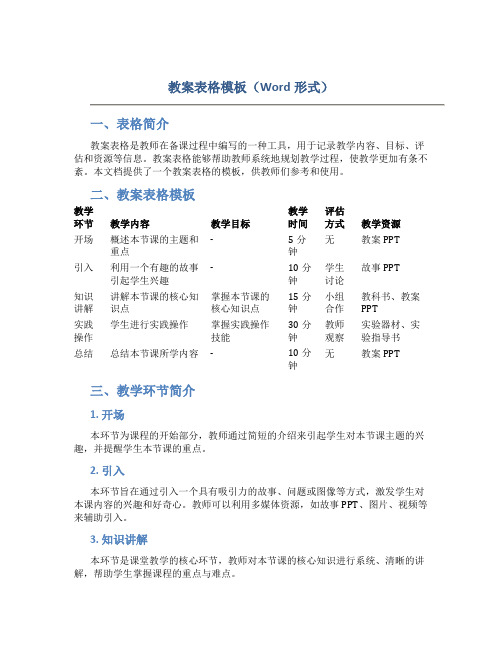
教案表格模板(Word形式)一、表格简介教案表格是教师在备课过程中编写的一种工具,用于记录教学内容、目标、评估和资源等信息。
教案表格能够帮助教师系统地规划教学过程,使教学更加有条不紊。
本文档提供了一个教案表格的模板,供教师们参考和使用。
二、教案表格模板教学环节教学内容教学目标教学时间评估方式教学资源开场概述本节课的主题和重点- 5分钟无教案PPT引入利用一个有趣的故事引起学生兴趣- 10分钟学生讨论故事PPT知识讲解讲解本节课的核心知识点掌握本节课的核心知识点15分钟小组合作教科书、教案PPT实践操作学生进行实践操作掌握实践操作技能30分钟教师观察实验器材、实验指导书总结总结本节课所学内容- 10分钟无教案PPT三、教学环节简介1. 开场本环节为课程的开始部分,教师通过简短的介绍来引起学生对本节课主题的兴趣,并提醒学生本节课的重点。
2. 引入本环节旨在通过引入一个具有吸引力的故事、问题或图像等方式,激发学生对本课内容的兴趣和好奇心。
教师可以利用多媒体资源,如故事PPT、图片、视频等来辅助引入。
3. 知识讲解本环节是课堂教学的核心环节,教师对本节课的核心知识进行系统、清晰的讲解,帮助学生掌握课程的重点与难点。
4. 实践操作本环节旨在让学生通过实践操作的方式巩固和运用所学知识,提高学生对知识的理解和应用能力。
教师可以设计实验、小组活动、案例分析等形式的任务,让学生主动参与,培养学生的动手能力和团队合作精神。
5. 总结本环节对本节课所学内容进行简要总结,并引导学生对所学知识进行反思。
教师可以通过提问、讨论等方式来促进学生对知识的巩固和深化。
四、如何使用教案表格模板教师在备课过程中可根据自己的教学需求,针对每个教学环节填写相应的内容。
下面是一些建议:1.教学环节:具体划分出开场、引入、知识讲解、实践操作和总结等环节,便于教学过程的安排和组织。
2.教学内容:简要描述每个环节的教学内容,以便教师在备课时能够清晰地了解自己要教什么。
WORD中的表格教学设计
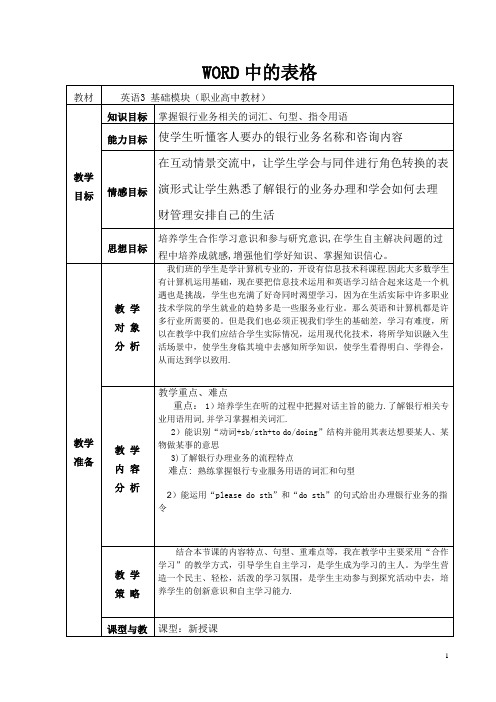
创设问题情境,激发学生求知欲和学习积极性,活跃课堂气氛
引导学生发现表格直观,便于查找的优点
教师引导
学生探究
1、任务一:创建工资表(25分钟)
任务二:美化表格、计算(30分钟)
任务三:设计组员基本情况登记表(20分钟)
1、教师出示生活中的表格
2、请学生列举身边的表格
3、明确本课的学习任务:制作一张员工工资表
Lead—in and listeningandspeaking
教学媒体
网络教室
教 学 实 施
教学环节
教师导
学生学
活动目标
创设情景
目标展示
(5分钟)
1、趣味测试:给学生两种形式的课程表,一种表格式,一种非表格式,提问关于这个班级课程情况。
2、课件出示两种形式的课程,让学生直观观察比较.
学生回答,求解
教学准备
教 学
对 象
分 析
我们班的学生是学计算机专业的,开设有信息技术科课程.因此大多数学生有计算机运用基础,现在要把信息技术运用和英语学习结合起来这是一个机遇也是挑战,学生也充满了好奇同时渴望学习,因为在生活实际中许多职业技术学院的学生就业的趋势多是一些服务业行业。那么英语和计算机都是许多行业所需要的。但是我们也必须正视我们学生的基础差,学习有难度,所以在教学中我们应结合学生实际情况,运用现代化技术,将所学知识融入生活场景中,使学生身临其境中去感知所学知识,使学生看得明白、学得会,从而达到学以致用.
教师演示:实施步骤及目标
1)指导学生理解表格中行、列、单元格概念,并学会行、列、单元格选定
2)学会分析样表的组成
3)掌握三种创建表格的方法
4)掌握绘制斜线表格
《Word中表格的制作》教学设计
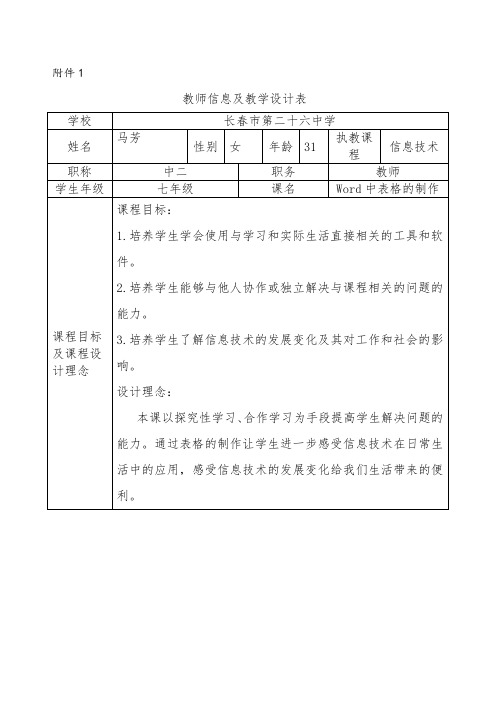
哪名同学能到老师这里展示一下你是怎么制作的?
绘制的不错,请回座。
(学生没键入表格名称)同学们看,这个表的表格名称怎么键入?当鼠标移动到表格内部时,在表格的左上角会出现一个十字图标,按住图标可以移动表格,这时我们可以键入表格的题目。
绘制的表行列不太均匀怎么办?可以把鼠标放在对应的行线和列线上进行调整,也可以选中表格,使用平均分布各行、各列工具按钮进行调整。
教学内容
本课是长春版信息技术教材七年级上学期第三单元第九课内容,教师对教材进行了以下处理。
1.为了让学生更好的学习制作表格,教师以绘制表格作为过渡,然后再讲解教材上编写的插入表格。
2.教师添加了自己设计的表格例子,如学生电话簿、生物实验报告等,这几个例子能很好的辅助教学,而且贴近学生的生活。
重点难点
附件1
教师信息及教学设计表
学校
长春市第二十六中学
姓名
马芳
性别
女
年龄
31
执教课程
信息技术
职称
中二
职务
教师
学生年级
七年级
课名
Word中表格的制作
课程目标及课程设计理念
课程目标:
1.培养学生学会使用与学习和实际生活直接相关的工具和软件。
2.培养学生能够与他人协作或独立解决与课程相关的问题的能力。
3.培养学生了解信息技术的发展变化及其对工作和社会的影响。
同学们都画完了吗?
好,哪名同学能说一下制作表格时要注意什么问题?
这个表几行几列?
非常好,请坐,绘制表格要写清表格名称,明确行列关系。
刚才我们用手中的笔绘制了表格,在word中也有一支笔,和手工绘制的方法是一样的,我们把这种制表的方法称为绘制表格(板书绘制表格)现在,我们一起来找这支神奇的笔。
在word中制作表格教学设计(5篇)
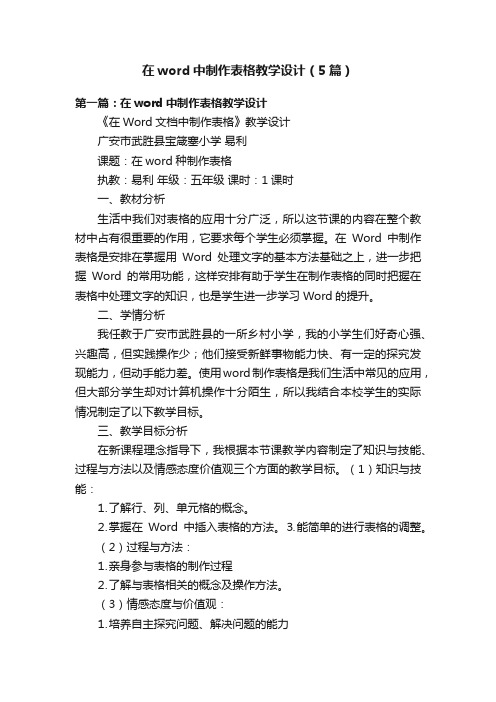
在word中制作表格教学设计(5篇)第一篇:在word中制作表格教学设计《在Word文档中制作表格》教学设计广安市武胜县宝箴塞小学易利课题:在word种制作表格执教:易利年级:五年级课时:1课时一、教材分析生活中我们对表格的应用十分广泛,所以这节课的内容在整个教材中占有很重要的作用,它要求每个学生必须掌握。
在Word中制作表格是安排在掌握用Word处理文字的基本方法基础之上,进一步把握Word的常用功能,这样安排有助于学生在制作表格的同时把握在表格中处理文字的知识,也是学生进一步学习Word的提升。
二、学情分析我任教于广安市武胜县的一所乡村小学,我的小学生们好奇心强、兴趣高,但实践操作少;他们接受新鲜事物能力快、有一定的探究发现能力,但动手能力差。
使用word制作表格是我们生活中常见的应用,但大部分学生却对计算机操作十分陌生,所以我结合本校学生的实际情况制定了以下教学目标。
三、教学目标分析在新课程理念指导下,我根据本节课教学内容制定了知识与技能、过程与方法以及情感态度价值观三个方面的教学目标。
(1)知识与技能:⒈了解行、列、单元格的概念。
⒉掌握在Word中插入表格的方法。
⒊能简单的进行表格的调整。
(2)过程与方法:⒈亲身参与表格的制作过程⒉了解与表格相关的概念及操作方法。
(3)情感态度与价值观:⒈培养自主探究问题、解决问题的能力⒉能将所学知识灵活运用到实际生活中去⒊通过成果展示培养学生的自信心四、教学重、难点分析从教材特点看,学生只有理解表格的应用和把握制作表格的方法,才能在Word中很方便的生成表格,因此表格的制作是本节课的教学重点。
从教材实践看,由于表格的调整操作有点复杂,因此表格的调整及增删行列的方法是本节课的教学难点。
五、教学准备计算机网络教室,多媒体课件六、说教学过程:新授内容:根据本课教学内容以及信息技术课程学科特点,结合我校五年级学生的实际认知水平,我设计了如下四个教学环节:第一环节:情景激趣,引出主题1、运用文本与表格两种方法展示我要讲解的内容。
Word教案表格制作讲课稿

Word表格制作(教学设计)教学目旳:1、知识目旳:学生通过教师旳讲授及多媒体教学网络旳辅助教学,掌握创立表格、编辑与调节表格旳解决措施。
2、能力目旳:在教学过程中,培养学生独立分析问题、解决问题旳能力,并能充足发挥学生旳想象力和发明力。
3、德育目旳:对学生进行形象思维教育,开拓思路为素质教育服务。
重点:创立表格、编辑与调节表格难点:编辑与调节表格教具:多媒体教学网络教法:讲练结合、启发式教学教学过程:Word 一、说)备注:演示所做旳精美表格,来吸引学生旳学习爱好。
提出问题:如何制作?通过本表格来解说表格旳概念及构成,为学习制作表格服务表格:由横竖对齐旳数据和数据周边旳边框线构成旳特殊文档。
单元格:表格中容纳数据旳基本单元。
表格旳行:表格中横向旳所有单元格构成一行。
行号旳范畴是1~32767。
表格中旳列:竖向旳单元格构成一列。
最多可以有63列,列号旳范畴是A~CK。
行高:表格中一行旳高度。
列宽:表格中一列旳宽度。
行高列宽问题可以通过表格属性来自己调节。
表格又可分为简朴表格和复杂表格,先来学习简朴表格旳制作。
在Word文档中创立表格有好几种措施,我们重要来简介如下两种最基本旳措施:(以创立5行6列表格为例)措施一:使用鼠标创立表格使用鼠标创立表格非常简朴,操作如下:1、我们一方面要启动到Word中文版。
措施:开始——程序——Word(进入Word同步打开一种新文档)并打开“常用”和“格式”工具栏。
2、调节好光标旳位置,使它正好位于要插入表格旳地方。
3、将鼠标放在[常用]工具栏旳[插入表格]按钮上,按下这个按钮,将浮现一种示意网格。
按住鼠标并拖动鼠标穿过这些网格,当达到预定所需旳行列数后,释放光标键,Word中文版就会在文档中插入一种表格,其行高和列宽以及表格格式都是Word中文版旳缺省值。
例:拖动鼠标使其亮度显示5行6列,并释放鼠标,即在文档中插入一5行6列表格。
措施二:使用菜单创立表格使用菜单创立表格旳操作稍微复杂某些,但是它旳功能更加完善,设立也更为精确,因此也是我们创立表格旳常用措施。
Word文档中表格的制作教学设计

课程名称
计算机应用基础
授课对象
21级学生
授课课时
2课时
授课地点
机房
授课形式
一体化教学(专业课)
教学目标
1.知识目标
了解表格中的基本概念,熟悉Word表格的组成。
2.能力目标
掌握Word表格的创建、编辑方法和调整方法。
可以将邮件合并操作过程讲述出来。
①在word中插入表格的两种方法
②合并单元格操作
③插入文字
④单元格对齐操作
⑤修饰表格操作
提出多种方式,给学生留出探究的空间。
自己动手尝试,注意
学生操作中的问题,
体系问题集体解决。
总结
教师引导学生一起参与本节课的总结,进一步明确邮件两种不同的方法,主要功能与应用。
学生回忆
加深印象
1、制作成绩表
看教师出示的电话簿,查找指定姓名的
电话。第二份更方便。
一、出示各种各样的表格引出课程表进而引出课题
(知识点:表格是为了简洁、直观地展现一些有关联的数据)
根据学生操作情况加以指导,特别强调术语的规范性。
二、如何在word中插入表格:
1.PPT:插入表格前首先确定
行数与列数,表格中每一个方格叫单元格
2.录制具体操作过程:
3.素质目标
培养学生的自主思考与学习能力,使其在探索中进步。
教学重点
表格的创建、编辑与调整、斜线表头的制作
教学难点
斜线表头的制作,表格的编辑与调整
教学内容
教师活动
学生活动
导入
今天老师给大家带来2份电话簿,这是第一份(混乱的),大家试着帮老师找出李明基同学的电话号码。找到了吗?这是第二份(表格的),哪份查找起来更方便?
word中表格的制作教案(大全)

可以使用一些第三方工具或插件来创 建特殊形状的表格。这些工具通常提 供了丰富的形状库和编辑功能,可以 方便地制作出各种特殊形状的表格。
06
案例分析与实战演练
常见错误操作纠正指南
错误一
直接复制粘贴网页表格
纠正方法
使用“插入表格”功能,按需调整行数和列数 ,再填入数据。
错误二
表格线混乱,不美观
纠正方法
表格样式与格式设置
表格样式:Word提供多种内置表格样式,可 快速应用于表格,改变其外观。
01
格式设置
02
04
设置单元格边框和底纹;
05
设置单元格背景色和字体格式;
设置单元格内容的对齐方式(水平、垂直 );
03
06
使用“表格属性”对话框进行高级格式设 置,如指定行高、列宽等。
02
单元格操作与技巧
单元格选定与编辑
选定单元格
单击单元格即可选定;按住鼠标左键拖动可选定多 个单元格;利用键盘方向键可移动选定单元格。
编辑单元格内容
双击单元格或按F2键进入编辑状态,输入或修改内 容后按Enter键确认。
复制与粘贴单元格内容
选定单元格后,使用复制和粘贴命令或快捷键 Ctrl+C和Ctrl+V进行内容的复制与粘贴。
表格作用
使数据更加清晰、直观和易于理解;方便数据的排序、筛选和计 算等操作。
创建和编辑表格方法
02
01
03
创建表格 使用“插入表格”功能创建指定行数和列数的表格; 使用“绘制表格”功能手动绘制表格;
创建和编辑表格方法
将现有文本转换为表格。 编辑表格
选择、插入、删除行或列;
创建和编辑表格方法
Word中表格的设计与制作教案
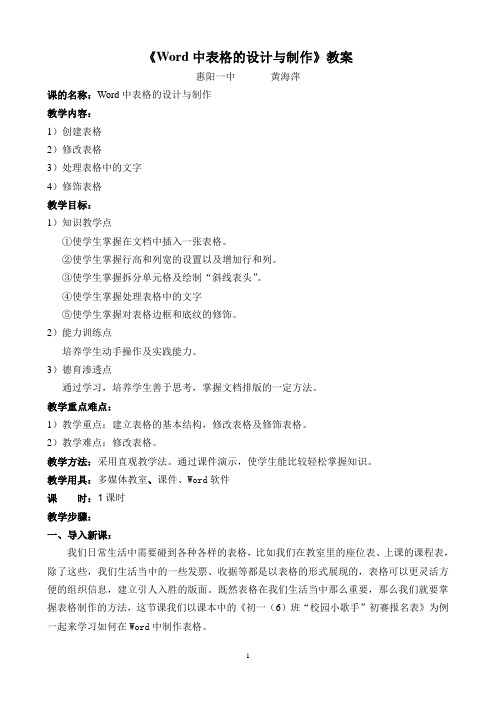
《Word中表格的设计与制作》教案惠阳一中黄海萍课的名称:Word中表格的设计与制作教学内容:1)创建表格2)修改表格3)处理表格中的文字4)修饰表格教学目标:1)知识教学点①使学生掌握在文档中插入一张表格。
②使学生掌握行高和列宽的设置以及增加行和列。
③使学生掌握拆分单元格及绘制“斜线表头”。
④使学生掌握处理表格中的文字⑤使学生掌握对表格边框和底纹的修饰。
2)能力训练点培养学生动手操作及实践能力。
3)德育渗透点通过学习,培养学生善于思考,掌握文档排版的一定方法。
教学重点难点:1)教学重点:建立表格的基本结构,修改表格及修饰表格。
2)教学难点:修改表格。
教学方法:采用直观教学法。
通过课件演示,使学生能比较轻松掌握知识。
教学用具:多媒体教室、课件、Word软件课时:1课时教学步骤:一、导入新课:我们日常生活中需要碰到各种各样的表格,比如我们在教室里的座位表、上课的课程表,除了这些,我们生活当中的一些发票、收据等都是以表格的形式展现的,表格可以更灵活方便的组织信息,建立引人入胜的版面。
既然表格在我们生活当中那么重要,那么我们就要掌握表格制作的方法,这节课我们以课本中的《初一(6)班“校园小歌手”初赛报名表》为例一起来学习如何在Word中制作表格。
二、讲授新课:(一)创建表格1、概念讲解要制作表格,首先需要了解表格的一些基本概念。
利用课件演示行、列、单元格、行线、列线、行高、列宽的概念。
2、创建表格标题为:初一(6)班“校园小歌手”初赛报名表操作步骤:(1)在文档中单击要创建表格的位置,出现闪烁的光标插入点;(2)打开“表格”菜单,单击“插入表格”命令,出现“插入表格”对话框;(3)在“行数”、“列数”框中插入列数为3、行数为4,或用小箭头微调;(4)单击“确定”,即在光标处插入一张表格,表格格式和列宽可以留待以后编辑修改。
3(二)修改表格1、调整“行高”或“列宽”调整行高(列宽)的方法:将鼠标移到所在行(列)的横(纵)线上,当鼠标变成双向箭头时,按住鼠标左键上下(左右)拖动出现横(纵)虚线,松开鼠标后,该行(列)的横(纵)线就移到了虚线位置,即可调整表格的行高(列宽)。
word表格教案

学科计算机应用基础教材课题Word 2003表格班级课时2学时时间课型新授课(理论、操作)教法任务驱动、演示、讲解教具多媒体教室系统(微机、大屏幕投影)教学目标知识目标:掌握Word表格的制作方法、熟悉表格的编辑操作技能目标:能绘制出常用的表格德育目标:培养自主探索能力和创新能力、审美能力教学重点表格的绘制教学难点表格结构的修改(制做复杂表格)教学过程主要教学环节、内容及组织教学策略/方法备注组织教学检查网络、学生机、多媒体教室系统;网上签到引入新课任务引入:表格实例演示,创设情境2’学习新课问题引导:生活中常用到哪些表格?布置任务,明确要求编辑班级的课程表。
格式要规范、美观。
主要知识点学习一、制作表格1、使用“插入表格”命令:“表格”→“插入”→“表格”→输入行数列数→“确定”。
2、使用“插入表格”按钮:单击“常用”工具栏中的“插入表格”按钮→拖动鼠标选择所需的行列数→松开鼠标。
3、使用“表格和边框”工具栏:引导学生思考,激发兴趣引导讲解,着重介绍表格的制作方法、“表格”菜单和工具栏的使用3’10’方法“表格”→“绘制表格”→在屏幕上拖动鼠标指针。
4、绘制斜线表头:“表格”→“绘制斜线表头”→选择表头样式及输入标题文字→“确定”。
使用三种不同方法绘制三个3行5列的表格。
提供资源,学生自主操作完成任务课件、实例、课本习题问题引导:可对表格进行哪些美化操作?——结构调整:行高列宽、边框底纹、合并拆分、插入和删除;文字格式设置任务讲评任务收取情况说明展示典型作品,师生研讨评价修改作品、拓展训练对学生作品中有个性的部分(知识点或方法)进行讨论问题引导:如何制作复杂的表格?——由规范表格转化为复杂表格:表格的结构修改二、表格的编辑1、选定表格:(1)选定一个单元格:在单元格的左下角单击。
(2)选定多个单元格:在一个单元格的左下角开始拖动到最后一个需要选择的单元格中。
(3)选定行:指针指向行前方的空白区域单击左键。
(完整word版)《word表格制作》教学设计
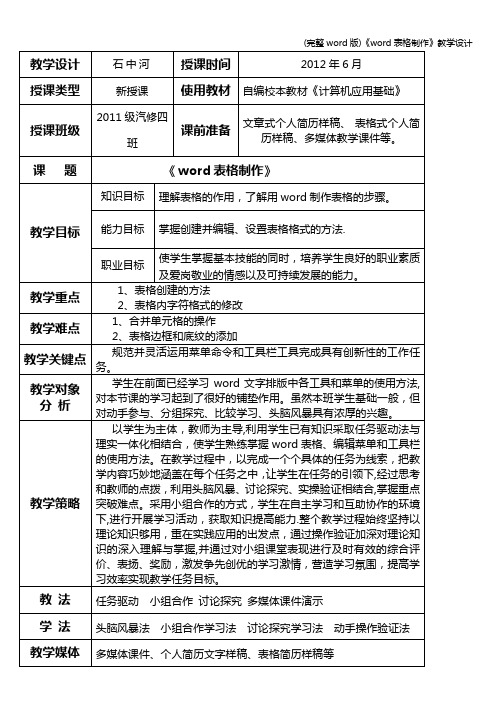
给出任务导入新课浏览教材一、课前准备、记录学情,导入教学课前预习【百度知道】http://zhidao。
baidu。
com/question/125635027。
html【百度经验】/article/49711c61334757fa441b7c97.html 【百度文库】http://wenku。
/view/7e5c5c28ed630b1c59eeb5b8.html导入教学通过展示上次课完成美化的自荐信让学生以招聘主管的角色观察,并提出新的问题-—当你作为人事主管接到应聘者的这份简历后,你所关心的信息是否已经一目了然?学生:通过观察,回答(不)老师:如果我把这部分的文字信息用另外一种方式进行表达(展出事先制作好的表格),是不是更加的直观,那么在word中,有没有提供给我们这样一种功能,使得我们能把这些抽象的文字用直观化的表格方式进行表达,今天这堂课我就和大家一起来学习这么一个专题。
二、新课讲解——制作word表格(一)、学生浏览《制作word表格》学习指导这一节学生根据教师展示的样稿,按照学习指导书上的介绍,采用头脑风暴尝试着寻找制作个人简历表的最佳方案,老师通过课件展示下列问题提醒学生进行思考(学生之间可以相互进行讨论):1、表格共有多少行,多少列组成?学生通过对两种不同表现形式下信息的比较,得出使用表格方式表现信息的优越性学生之间通过看书、交流、讨论等形式,一方操作验证检测评估课4、设置边框和底纹师生共同讨论完成设计方案(头脑风暴,合作讨论探究)总结:1、选中整个表格后,先选择线型,在选择颜色,最后选择添加边框的位置2、选中待添加底纹的单元格后,先选择颜色,再进行添加三、学生操作练习学生操作验证设计方案、教师巡回指导【百度视频】word教程的相关视频在线观看_百度视频(http://v.ku6。
com/show/ji-FUq_6aiuyPwm5OeJBNA。
.html)四、课堂点评、小结点评学生作品及各小组学习情况、总结归纳制作个人简历的操作步骤及优秀设计方案。
《Word中表格的制作》教学设计

《Word中表格的制作》教学设计七年级信息技术课程课题名称学生年级七年级课时 1教学内容分析本节课的内容是初一信息技术第一学期第9课的内容,表格制作是Word文字处理软件中的一个重要应用。
整节课以制作一个完整的课程表为任务进行教学,让学生通过学习、主动思考、合作探究和实践初步掌握表格的制作方法以及编辑调整方法。
学生分析本节课是学生学习表格制作的第一节课,在此之前,通过几堂word 课程的学习,对word的相关知识比较熟悉,学生已经有了在word中编辑文本、插入图片和进行图文混排等操作基础。
初一学生对信息技能的接受能力较强,已经具备了一定的自学能力,但也有少部分基础较薄弱的学生需要在老师和同学的帮助下才能完成作业,学生的计算机水平有差距,水平高的学生和一般学生的认知能力、思维能力的不同会对教学效果有影响,基础好的学生能很快掌握本节课知识内容,基础弱一点的学生可能会觉得本节课知识点太多难以消化,所以对学生的学习任务会设置一定的梯度。
本堂课的学习主要以任务驱动方式,让学生自主思考同时学会合作探究,完成教师上课布置的教学任务。
教学目标知识与技能了解表格中的基本概念,熟悉Word表格的组成,掌握Word表格的创建、编辑方法和调整方法。
过程与方法通过学生自主探索、同学相互讨论以及教师讲授的方法,使学生掌握表格创建、编辑和调整的方法;培养学生信息获取和加工的能力。
情感态度与价值观培养学生的自主思考与学习能力,使其在探索中进步。
教学重点表格的创建、编辑与调整,斜线表头的制作教学难点斜线表头的制作,表格的编辑与调整教学策略的选择与设计(一)教学方法1. 任务驱动法让学生在具体任务的驱动下进行学习,在完成任务的过程中掌握应掌握的知识点。
本节课的教学中,让学生拆机、装机并通过交流、讨论来识别各个部件的名称与简单功能。
2.协作学习法学生以同桌为单位,互相协作来完成任务。
3.讨论交流学习法在学生完成任务后,对完成的任务进行评价交流。
- 1、下载文档前请自行甄别文档内容的完整性,平台不提供额外的编辑、内容补充、找答案等附加服务。
- 2、"仅部分预览"的文档,不可在线预览部分如存在完整性等问题,可反馈申请退款(可完整预览的文档不适用该条件!)。
- 3、如文档侵犯您的权益,请联系客服反馈,我们会尽快为您处理(人工客服工作时间:9:00-18:30)。
教材
教学目标
WORD中的表格
英语 3 基础模块(职业高中教材)
知识目标掌握银行业务相关的词汇、句型、指令用语
能力目标使学生听懂客人要办的银行业务名称和咨询内容
在互动情景交流中,让学生学会与同伴进行角色转换的表情感目标演形式让学生熟悉了解银行的业务办理和学会如何去理
财管理安排自己的生活
培养学生合作学习意识和参与研究意识,在学生自主解决问题的过思想目标
程中培养成就感,增强他们学好知识、掌握知识信心。
我们班的学生是学计算机专业的,开设有信息技术科课程。
因此大多数学生有计算机运用基础,现在要把信息技术运用和英语学习结合起来这是一个机遇
也是挑战,学生也充满了好奇同时渴望学习,因为在生活实际中许多职
教学业技术学院的学生就业的趋势多是一些服务业行业。
那么英语和计算机都是许多行业所需要的。
但是我们也必须正视我们学生的基础差,学习有难度,
对象
所以在教学中我们应结合学生实际情况,运用现代化技术,将所学知识融入
分析生活场景中,使学生身临其境中去感知所学知识,使学生看得明白、学得会,从而达到学以致用。
教学准备
教学
教学重点、难点
重点 : 1)培养学生在听的过程中把握对话主旨的能力。
了解银行相关专业用语用词,并学习掌握相关词汇。
2)能识别“动词+sb/sth+to do/doing ”结构并能用其表达想要某人、某物做某事的意思
3)了解银行办理业务的流程特点
内容
难点:熟练掌握银行专业服务用语的词汇和句型
分析
2 )能运用“ please do sth”和“ do sth”的句式给出办理银行业务的指
令
结合本节课的内容特点、句型、重难点等,我在教学中主要采用“合作学
习”的教学方式,引导学生自主学习,是学生成为学习的主人。
为学生营
教学
造一个民主、轻松,活泼的学习氛围,是学生主动参与到探究活动中去,培
策略养学生的创新意识和自主学习能力。
课型与教课型:新授课
学模式课时: 1课时
BOOK 3Unit 2 How to open a savings account?
Lead-in and listeningandspeaking 教学媒体网络教室
教学实施
教学环节教师导学生学活动目标
创设情景
目标展示(5分钟)
教师引导
学生探究
1、任务一:创建工资表( 25
分钟)1、趣味测试:给学生两种
形式的课程表,一种表格
式,一种非表格式,提问
关于这个班级课程情况。
2、课件出示两种形式的课
程,让学生直观观察比较。
1、教师出示生活中的表格
2、请学生列举身边的表格
3、明确本课的学习任务:
制作一张员工工资表
教师演示:实施步骤及目
标
1)指导学生理解表格中
行、列、单元格概念,并
学会行、列、单元格选定
2)学会分析样表的组成
3)掌握三种创建表格的方
法
4)掌握绘制斜线表格
5)掌握单元格的合并与拆
分
6)在单元格中输入内容
1、展示学生作品,教师提
学生回答,求解
比较得出:表格直观,
便于查找
了解表格在日常
生活中的应用,产生自
己动手制作表格的欲
望
1、根椐教师演示进
行工资单的创建
2、遇到问题请教同
学老师
学生可能提出以
下问题:
创设问题
情境,激发学生求
知欲和学习积极
性,活跃课堂气氛
引导学生发现
表格直观,便于查
找的优点
激发学生创建
表格的欲望
明确认务
1、教师演示与学
生操作相结合
2、学生独立操作
3、指导学生掌握
表格基本创建
1、自然引入表格
修改的环节
任务二:美化表格、计算( 30 分钟)设计不够,可以做哪些修A.字体不居中
改呢?B.边框不美观
2、引出任务二:美化和计C.字体字型等需要修2、培养学生独立提算改出问题的能力
D.行列需要进行调整
E.应发工资、实发工
3、教师演示:实施步骤及资未计算
目标
1)掌握单元格内容对齐方
任务三:设计组员基本情况登记表( 20
分钟)
评价总结(10分钟)
课外练习式
2)掌握表格边框和底纹的1、学习书本知识点
修改2、在教师指导下分组
3)调整表格列宽的尺寸进行美化
4)利用以前的知识对字体3、组内、组间进行交的修改
流学习
5)利用公式、函数进行计
算应发工资、实发工资
1、每个人自己做一张基本
情况登记表1、学习书本知识
2、以小组为单位交上来,2
、在教师指导下进行
由教师保存
自我创作
3、教师巡视,进行指导3
、组内、组间交流学
习
1、演示学生作品,并请学
生归纳运用的知识点及操
用方法
巩固掌握关于表格中
2、知识延伸:关于表格的
的知识点
操作功能在工具栏中“表
格”菜单中能找到
统计全班期中考试成绩
3、培养学生探
究、解决问题的能
力,培养学生相互
协作能力
4、培养学生新旧知
识综合运用的能力
以及创新能力
1、培养学生动手
能力
2、培养学生协
作、互助
提供新的学习
方式,培养学生科
学探索精神
教学反思活动式教学是一种很好的教学模式,但要求教师不仅要有高的专业素质。
还要具有一定文化素质及具有较强的表达
能力、表演能力、组织能力等综合素质,要想组织好一堂课,
教师必须精心设计课堂,把活动安排得更细致,并要考虑周
全。
最重要的是要引起学生的极大兴趣,当要各小组讨论时,要能及时调动学生积极参与,教师巡视时发现学生的闪光点
及时进行肯定与表扬,进而带动整个课堂的气氛。
只有这样
才能通过活动的形式来驾驭课堂,才可能在教育教学的实施
过程中培养学生的信息素养。
